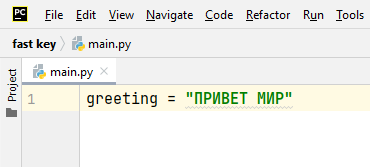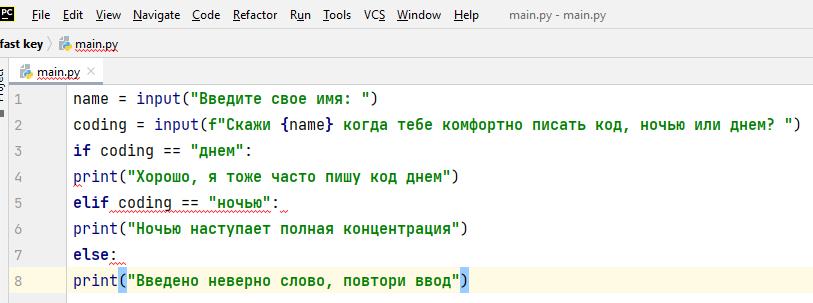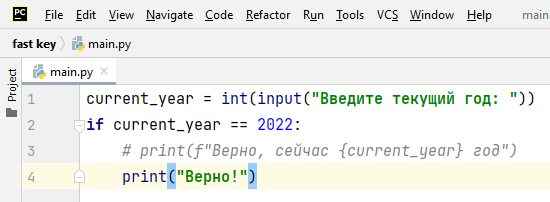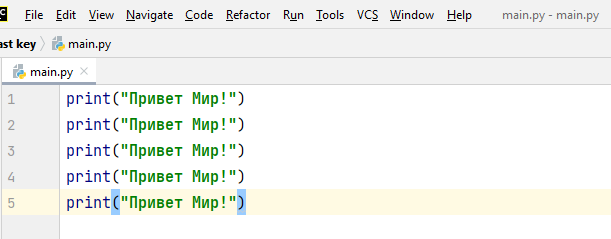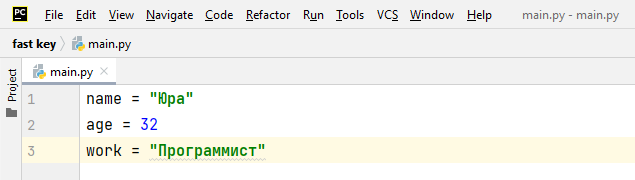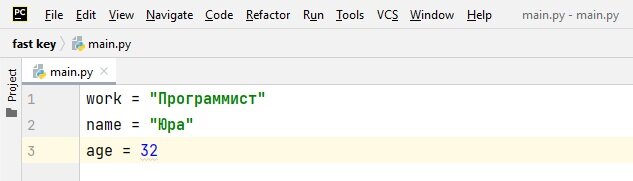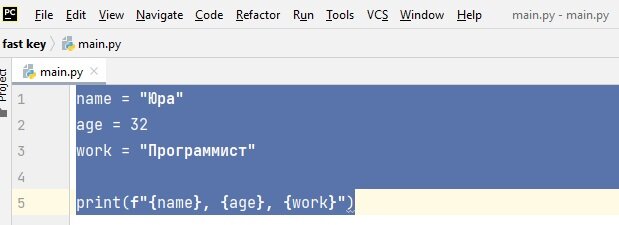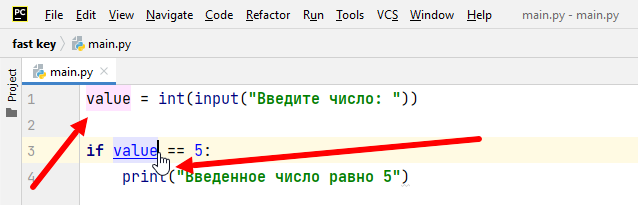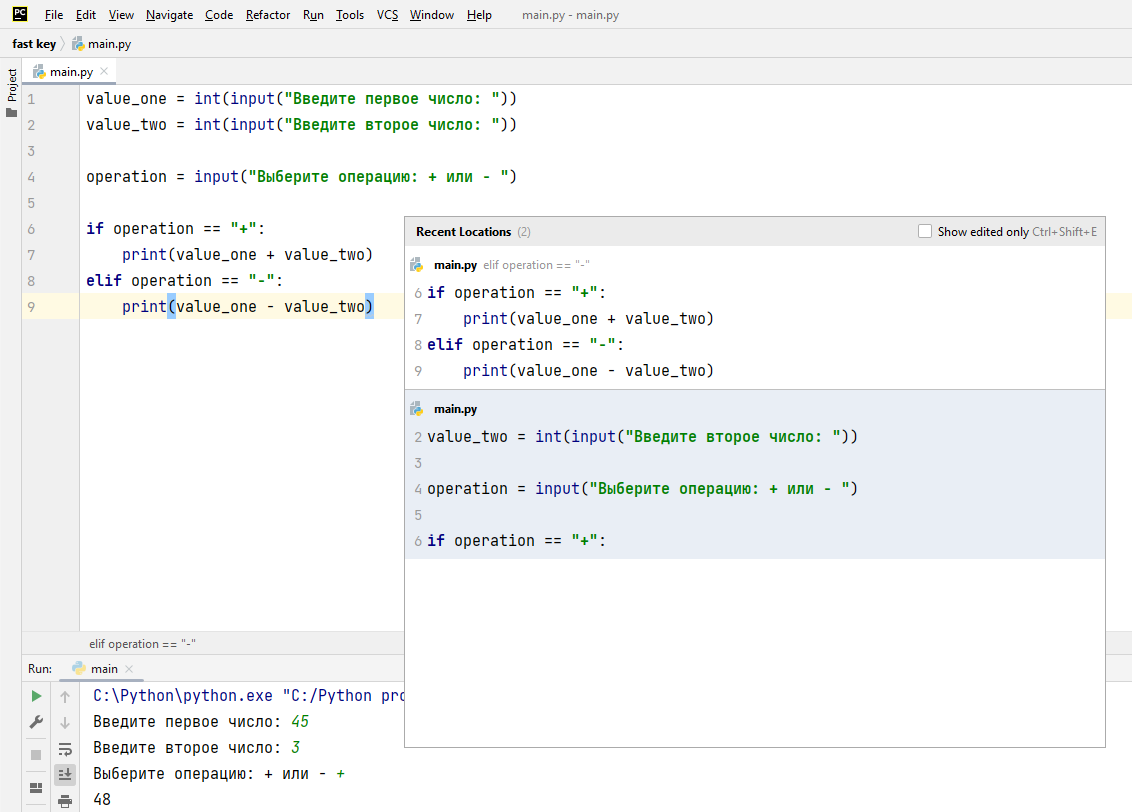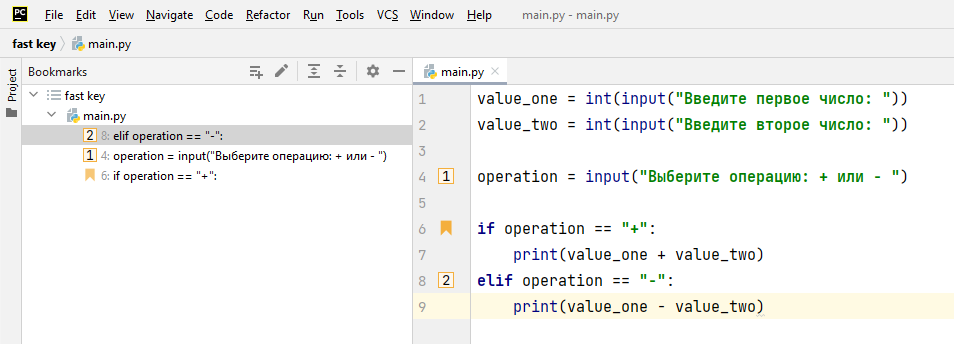- Русские Блоги
- Операция первого шага нового проекта
- банкнота
- Курсорная операция
- Код операции
- Формат кодов и другие функции
- Введите код
- Заменить Найти
- Запустить компиляцию
- Работа с каталогом проекта
- Сочетания клавиш
- Комбинация клавиш
- Изменить местоположение
- 10 полезных сочетаний клавиш в PyCharm
- Быстрое изменение регистра
- Быстрое форматирование кода по стандарту PEP 8
- Закомментировать код
- Табуляция
- Дублирование строки
- Перемещение блоков
- Выделить текущий блок
- Посмотреть определение методов, функций, переменных и т.п.
- Показ последних блоков кода с которыми работали
- Установка и управление закладками
Русские Блоги
Операция первого шага нового проекта
- Настройка модуля удаляет пустые пакеты слоями, компактная пустая средняя упаковка
- Установите текущий проект как utf-8, установите Editor-> File Encodings-> all, изменив его на utf-8,
банкнота
- Ctrl + /: однострочный комментарий
- Три одинарные кавычки (двойные кавычки): многострочные комментарии
Курсорная операция
- Ctrl + Alt + Enter: вставить вверх
- Shift + Enter: вставить вниз
- end: курсор перемещается в конец строки
Код операции
- Ctrl + D: скопировать и вставить строку
- Ctrl + Y: удалить строку
- Shift + F6: команда повтора
- Ctrl + O: Скопировать код
Формат кодов и другие функции
- Ctrl + Alt + L: код формата
- Используйте alt + insert: генерируйте в коде, вы можете получить / установить и другие операции
- Ctrl + Alt + T: добавить попробовать / поймать
- Ctrl + Alt + M: извлечь код
- ctrl + alt + F: глобальная переменная извлечения переменной
Вам также необходимо установить префикс: Editor–> code style–> java–> code Genertion–> Установить передний край поля равным m - Ctrl + Alt + V: значение тела метода извлекается в переменную
- Сохранить как шаблон: Ctrl + Shift + L, это настраивается (сохранить как живой шаблон)
- вкладка: сделать отступ для выбранного контента
- shift + tab: отменить отступ для выбранного контента
- Alt + Shift + клавиши вверх и вниз: переместить выбранный код
- Ctrl + Shift + клавиши вверх и вниз: вы можете перемещать тело текущего метода, если вы перемещаете строку кода, вы можете перемещаться только внутри тела кода
- Ctrl + Shift + U: регистр кода
- ctrl + shift + enter: завершить код (добавить точку с запятой в конце строки, добавить скобки, если она есть, если)
Введите код
Заменить Найти
- Ctrl + R: заменить
- Ctrl + F: Найти
- Ctrl + Shift + F: глобальный поиск
- Ctrl + Shift + R: глобальная замена
- ctrl + shift + i: быстрый просмотр содержимого, реализованного методом
- Ctrl + P: просмотреть параметры
- Ctrl + Q: просмотреть описание документа
- shift + F1: просмотр документации по API
- Ctrl + F12: просмотр методов класса
- Ctrl + H: просмотр наследования классов
- Посмотреть присвоение переменных:
shift + ctrl + a: введите поток данных анализа в Здесь - ctrl + alt + H: там вызывался метод View
- ctrl + <>: вы можете найти скобки тела метода
- F3: просмотр выбранного контента
- shift + F3: просмотр содержимого в обратном порядке
- Ctrl + Alt + B: запрос тех классов, которые реализуют интерфейс, где находится курсор
- Ctrl + U: Просмотр родительского класса
- ctrl + E: список недавно отредактированных файлов
- Ctrl + Alt + Home: просмотреть макет и соответствующие классы
- Ctrl + Alt + H: проверить, где вызывается текущий метод
Запустить компиляцию
Работа с каталогом проекта
- Новый файл и проект: выберите для создания каталога и используйте alt + insert
- Ctrl + Shift + A: введите шоу в проводнике-> открыть соответствующий каталог
- Ctrl + Alt + S: открыть настройки программного обеспечения
- Ctrl + Alt + Shift + S: открыть настройки модуля
- alt + 1: текущая область каталога
- alt + 7: просмотреть список методов текущего класса
- Ctrl + Tab: переключить каталог и вид
- alt + shift + c: просмотр последних изменений проекта
- Ctrl + J: просмотр шаблона Livetemp
Сочетания клавиш
- Если нет операции для завершения операции, вы можете сначала написать todo, вы можете просмотреть ее в окне todo
- F11 определить закладку
- shift + F11: просмотр закладок
- Ctrl + J: быстро вызвать шаблон
- alt + click точка останова: отключить точку останова
- Нажмите в состоянии отладки: переменная вида alt может проверить значение выражения
Комбинация клавиш
- F2: ошибка позиционирования
- alt + enter: исправить ошибку
- alt + mouse: войти в режим редактирования столбца
- Ctrl + W: выбрать слово
- Или другие комбинированные операции
Изменить местоположение
Ctrl + Alt + левая и правая клавиши: это место для редактирования
10 полезных сочетаний клавиш в PyCharm
Сегодня я хочу поделиться с вами своими лайфхаками касательно работы в PyCharm, ведь мы все хотим сократить время разрабатывая проект, а в этом нам помогут быстрые команды при помощи сочетаний клавиш. Так как я предпочитаю пользоваться операционной системой семейства Windows, сочетания клавиш будут заточены под нее. Перед тем как применять данные комбинации, проследите за тем чтобы у вас стояла английская раскладка, иначе, команды будут совсем другие.
Быстрое изменение регистра
Иногда полезно быстро изменить регистр слов с верхнего на нижний, или наоборот, в этом нам поможет сочетание клавиш Ctrl + Shift + U.
Быстрое форматирование кода по стандарту PEP 8
Скопированный код с сайта чаще всего требует форматирования, особенно это касается отступов, вручную это делать долго и нудно, поэтому существует команда Ctrl + Alt + L, она в миг исправит все ошибки форматирования в коде и расставит все по своим местам.
Закомментировать код
Очень полезное и всеми любимое сочетание клавиш быстрого закомментирования текста, выручает, когда закомментировать часть кода чтобы избежать его выполнения Ctrl + /.
Табуляция
Некоторые конструкции, например такие как if, elif, else требуют обозначения вложенности (отступов), т.е. после условия нужно отступить от левого края нажав кнопку пробел на четыре раза. Такой ввод можно заменить, нажав один раз кнопку Tab. Обратная команда Shit + Tab, убирает отступ.
Дублирование строки
Быстро продублировать строку поможет сочетание клавиш Ctrl + D.
Перемещение блоков
Для быстрого перемещения строк или блоков используйте сочетание клавиш Ctrl + Shift + Стрелка вверх – двигает выделенный блок или строку вверх, Ctrl + Shift + Стрелка вниз – двигает выделенный блок или строку вниз.
Выделить текущий блок
При помощи сочетания клавиш Ctrl + W, можно выделить текущий блок, если нажимать это сочетание дальше, то будут выделяться родительские блоки.
Посмотреть определение методов, функций, переменных и т.п.
Если зажать Ctrl и кликнуть например на переменную, то мы попадем в блок кода где эта переменная определена.
Показ последних блоков кода с которыми работали
Весьма пригодная команда, для вызова ее используйте комбинацию клавиш Ctrl + Shift + E.
Установка и управление закладками
Для того чтобы установить закладку на строке кода, используйте сочетание клавиш Ctrl + F11, откроется меню в котором можно будет выбрать в качестве имени закладки как цифру, так и букву. Быстро установить безымянную закладку поможет клавиша F11, открыть меню с закладками можно при помощи сочетания клавиш Alt + 2.
А какие горячие клавиши в PyCharm знаете вы? Поделитесь ими в комментариях.